Astăzi, este dificil să supraestimezi posibilitățile echipamentelor de birou. Imprimantele, scanerele, copiatoarele au devenit atât de profund utilizate de către utilizatorul obișnuit încât nu este o sarcină ușoară să renunți la oportunitățile oferite de acestea. Este corect, deoarece pe fondul creșterii constante a circulației documentelor, aceste dispozitive vă permit să economisiți mult timp, atât acasă, cât și la birou și în alte domenii ale vieții umane. Cu toate acestea, întrebarea „Cum se imprimă pe o imprimantă de computer” este încă relevantă. Despre cum să imprimați text de pe un computer pe o imprimantă și ce este necesar pentru aceasta - mai departe.
Ce aveți nevoie pentru a imprima de pe computer
Înainte de a imprima text de pe un computer pe o imprimantă, trebuie să efectuați anumite setări. În primul rând, trebuie să vă asigurați că imprimanta dvs. este detectată de sistem. Adică, computerul trebuie să-l recunoască ca dispozitiv de imprimare. În al doilea rând, pentru a obține cea mai bună calitate de imprimare, dacă este necesar, trebuie să ajustați ștampila în sine.
Și acum în ordine. Dacă sunteți sigur că dispozitivul de imprimare este recunoscut și se află într-o stare corectă, atunci acest punct poate fi omis. Dacă nu, trebuie să instalați software-ul furnizat înainte de a începe să imprimați pe imprimanta computerului dvs. Vorbim despre driverele înregistrate pe disc. Dacă computerul nu are o unitate de disc, driverele necesare pot fi descărcate de pe site-ul oficial al producătorului dispozitivului de imprimare în secțiunea corespunzătoare.
Rețineți: driverele descărcate trebuie să se potrivească cu versiunea sistemului de operare. Puteți afla versiunea sistemului de operare în secțiunea „Proprietăți sistem”. Cum se deschide această secțiune este descris aici.
Așadar, înainte de a instala driverele, conectați imprimanta la un laptop sau computer desktop folosind cablul USB inclus. Apoi, porniți alimentarea. Dacăinstalarea va avea loc de pe disc, apoi, de regulă, acest proces nu provoacă dificultăți. Doar introduceți discul în unitatea de disc. Asistentul de configurare ar trebui să pornească automat. Dacă acest lucru nu s-a întâmplat, atunci va trebui să fie pornit în modul manual. Deschideți „Computerul meu” și, trecând cursorul mouse-ului, faceți clic dreapta pe comanda rapidă „Unitate CD”. În fereastră, selectați elementul „Deschidere”. Apoi, găsiți fișierul executabil „AutoRun.exe” și, făcând dublu clic pe el cu butonul stâng al mouse-ului, lansați-l.
Dacă driverele au trebuit să fie descărcate din cauza lipsei unei unități de disc, atunci trebuie efectuate o serie de acțiuni pentru a le instala.
Rețineți: prima dată când conectați dispozitivul de imprimare la computer, sistemul îl va recunoaște și vă va anunța că este gata de lucru. De fapt, funcția de imprimare nu va funcționa până când driverele nu sunt instalate.
Vom arăta un exemplu de instalare a driverelor descărcate pe sistemul de operare Windows 7. Dacă computerul dvs. rulează Windows XP, 8.1 sau 10, atunci nu vă faceți griji, principiul este același peste tot, doar interfața și modalitățile de a găsi secțiunea corespunzătoare diferă.
Accesați secțiunea „Proprietăți sistem” și selectați elementul „Manager dispozitive”.
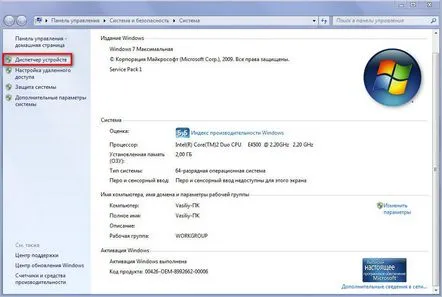
În continuare în listă găsim articolul „Imprimante”. Apăsând butonul din dreapta al mouse-ului, apelăm meniul contextual, unde selectăm „Actualizare driver”.
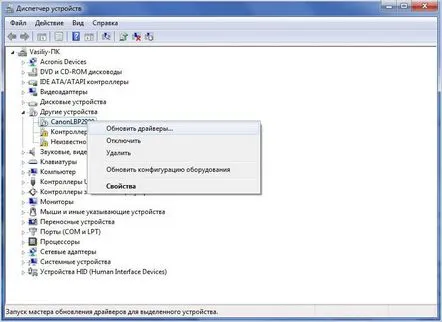
După aceea, se va deschide „Asistentul de actualizare hardware”. Selectați „Căutați acest computer”.
În etapa următoare, specificăm locația în care se află driverele descărcate, le selectăm și le instalăm. Acest lucru finalizează instalarea dispozitivului de imprimare și este gata de lucru.
Cum se utilizează imprimanta
Dispozitivul de imprimare este instalat și gatasă funcționeze, dar cum se folosește și cum se imprimă pe o imprimantă de computer? Pentru a verifica, deschide orice editor de text - MS Word, notepad, orice și tastați câteva cuvinte. Apoi, deschideți fila „Fișier” și selectați elementul „Imprimare”. De asemenea, puteți apela caseta de dialog de imprimare apăsând combinația de taste Ctrl+P. Apoi apăsați „Imprimare”.
Dacă trebuie să imprimați materiale sau imagini scanate, poate fi necesar să configurați setările de imprimare. Faceți clic pe „Setări” în caseta de dialog. Aici vi se oferă să alegeți dimensiunea foii, orientarea acesteia, calitatea hârtiei etc. Direct în fila „Calitate”, puteți regla calitatea imprimării prin rezoluția de operare, luminozitate și contrast.
Sfat: înainte de a imprima un volum mare de documente care necesită ajustări ale calității imprimării, cum ar fi litere sau imagini scanate, pe o imprimantă de computer, imprimați în avans foile de test cu setările de imprimare. Și numai după ce ați atins calitatea necesară, începeți să imprimați complet. Acest lucru vă va permite să economisiți vopsea, care este deja scumpă.
